Guide détaillé pour réinitialiser les paramètres réseau pour iPhone
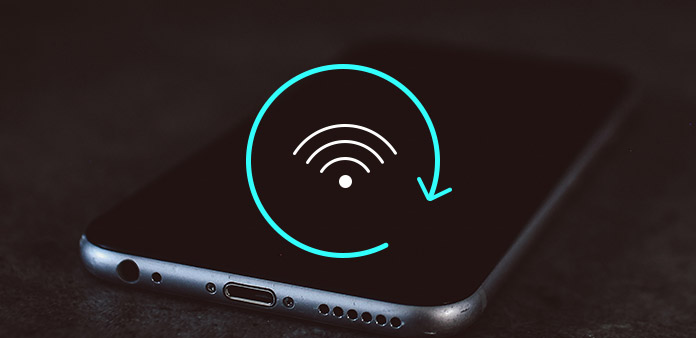
"Si mon iPhone ne parvient pas à connecter un réseau Wi-Fi, il ne s'agit que d'une brique pour moi." Lena vient de me dire que son iPhone ne pouvait pas se connecter au réseau sans fil jusqu'à des heures 3, et c'est ce qu'elle a annoncé après avoir réussi à se reconnecter au réseau sans fil. De nombreux facteurs peuvent provoquer l'arrêt du fonctionnement du réseau iPhone. Parfois, il est difficile de dire que le dépannage est, avec de nombreux types de raisons, que ce soit le routeur défectueux, le faible réseau Wi-Fi ou des problèmes connexes sur votre iPhone. Pour reconnecter un réseau iPhone, la solution commune mais polyvalente consiste à réinitialiser les paramètres réseau sur l'iPhone. Par conséquent, le sujet de cet article propose un guide détaillé de réinitialisation du réseau de l'iPhone avec des conseils et astuces sur le réseau iPhone qui ne fonctionnent pas.
Partie 1: Guide: Réinitialiser les paramètres réseau de l'iPhone
Dans la plupart des cas, la réinitialisation des paramètres réseau sur l'iPhone peut résoudre la plupart des problèmes de connexion réseau Wi-Fi. Tout comme le redémarrage de l'iPhone est également la solution polyvalente lorsque vous faites face à quelque chose de compliqué à gérer sur iPhone. Si votre routeur est allumé et que le Wi-Fi est stable, la cause principale est la porteuse ou les données cellulaires. Il n'est pas difficile de réinitialiser le réseau iPhone, répétez le guide suivant pour réinitialiser les paramètres réseau sur l'iPhone.
Étape 1: Lancez Paramètres sur l'écran d'accueil et cliquez sur le bouton Général.
Étape 2: Cliquez sur l'option Réinitialiser ci-dessous, puis sur l'option Réinitialiser les paramètres réseau.
Vous devrez peut-être entrer le mot de passe de l'iPhone pour continuer.
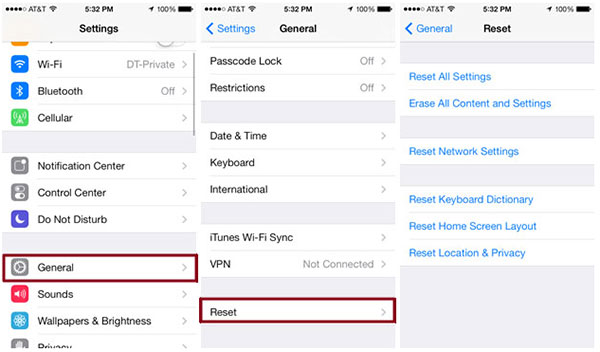
Confirmez la boîte d'avertissement de réinitialisation du réseau de l'iPhone pour réinitialiser tous les paramètres réseau de l'iPhone avec les paramètres précédents supprimés, y compris les codes d'accès Wi-Fi. Paramètres cellulaires, ainsi que les paramètres VPN et APN.
Partie 2: Dépannage sur le réseau iPhone
La réinitialisation du réseau iPhone ci-dessus est puissante, mais pas la seule et la bonne solution chaque fois que vous rencontrez un réseau sans fil ne fonctionne pas. Il existe de nombreuses situations spécifiques, qui peuvent être provoquées par l'absence de connexion sans fil, ou l'échec de connexion à Internet. Pour résoudre les problèmes avec précision, je vais lister les cas concrets, avec les méthodes de résolution associées, pour réinitialiser les paramètres réseau sur un iPhone plus facilement.
FAQ pour réinitialiser les paramètres réseau et le réseau iPhone ne fonctionne pas
Q 1: le Wi-Fi ne fonctionne pas
: Il s’agit de la situation commune à de nombreux utilisateurs d’iPhone, lorsque les utilisateurs mettent à niveau leur version iOS vers iOS 9.0 ou ultérieure. Chaque fois que vous appuyez sur l'icône Wi-Fi, vous obtenez le même résultat, à savoir que la connexion sans fil iPhone ne fonctionne pas. Ensuite, la meilleure solution consiste à réinitialiser les paramètres réseau avec l’iPhone, puis à reconnecter la connexion Wi-Fi de l’iPhone.
Q 2: échec de la connexion du réseau sans fil spécifique
: Parfois, vous ne pouvez pas connecter l'iPhone à un certain réseau Wi-Fi, alors que d'autres réseaux peuvent être affichés avec des signaux puissants. Entrez le mot de passe correct de ce réseau Wi-Fi et effectuez une réinitialisation du réseau iPhone. Redémarrez plus tard votre iPhone pour vous reconnecter à Internet.
Q 3: notification "No Service" affichée sur le dessus de l'iPhone
: Votre connexion Wi-Fi prend beaucoup de temps, mais votre iPhone ne reçoit aucune notification de service, avec l'icône Wi-Fi connectée affichée. En d'autres termes, il semble que vous ayez connecté un réseau sans fil sur un iPhone, mais vous ne pouvez toujours pas surfer sur Internet. La solution consiste à passer en mode avion et dure plusieurs secondes. Plus tard, désactivez-le pour voir si la connexion réseau de l'iPhone a été corrigée ou non. Ou vous pouvez réinitialiser les paramètres réseau de l'iPhone pour un essai.
Q 4: Aucun appel téléphonique à recevoir ou à faire
: La raison pour laquelle vous ne parvenez pas à passer ou à recevoir des appels peut être due au mode avion soudainement activé. Vérifiez si elle a été automatiquement activée. Plus tard, redémarrez l'iPhone et réinitialisez les paramètres réseau si nécessaire.
Q 5: iMassage ne fonctionne pas
: Un 5: votre iPhone est resté dans la page iMessage, sans autre opération et sans possibilité d’existence. Si vous avez laissé l'iPhone de côté, rien ne changera. Pour le moment, il est préférable de réinitialiser le lard en appliquant l'option Réinitialiser tous les paramètres dans le menu de réinitialisation pour réinitialiser les paramètres réseau de l'iPhone.
Q 6: l'iPhone ne répond pas
: Lorsque le menu Paramètres ne répond pas, essayez la réinitialisation matérielle pour réparer l’iPhone en cliquant sur les options Paramètres, Général, Réinitialiser et Réinitialiser tous les paramètres dans l’ordre. Dans la plupart des situations, votre iPhone fonctionnera normalement.
Q 7: échec de la synchronisation de l'iPhone
: Si votre iPhone affiche l’avertissement que votre connexion iPhone ne peut pas prendre en charge la synchronisation de l’iPhone avec l’ordinateur. Ensuite, vous devez redémarrer et réinitialiser les paramètres réseau avec les appareils iOS pour résoudre le problème.
Conclusion
Dans l'ensemble, tout le processus de résolution des paramètres réseau de l'iPhone est facile à résoudre. Laissez-nous suivre le chemin de la vérification et de la réinitialisation de la connexion Wi-Fi de l'iPhone.
- 1. Vérifiez que votre routeur fonctionne avec des signaux forts et stables et que vous ne devriez pas être loin de la portée.
- 2. Assurez-vous que l'option Wi-Fi a été activée dans le menu Paramètres. Appuyez sur le nom du réseau sans fil pour le renforcer.
- 3. Entrez le code d'accès de la connexion sans fil si nécessaire. Si vous recevez le message vous informant que vous ne parvenez pas à rejoindre le réseau, il s’agit d’une erreur de mot de passe Wi-Fi incorrecte.
- 4. No Internet Connection est le signal pour vous alerter des problèmes de réseau Wi-Fi.
- 5. Assurez-vous de l'état de vos câbles et de vos connexions, y compris du routeur connecté au modem, tous activés.
- 6. Redémarrez totalement l'iPhone, le routeur, le câble et le modem DSL, en les débranchant et en les excluant pour exclure les causes ci-dessus.
Avec toutes les opérations de vérification ci-dessus terminées, si votre iPhone est toujours bloqué en mode de refus. Alors n'hésitez pas à laisser les descriptions des questions ci-dessous, nous sommes heureux de résoudre tous les problèmes iPhone pour vous.







